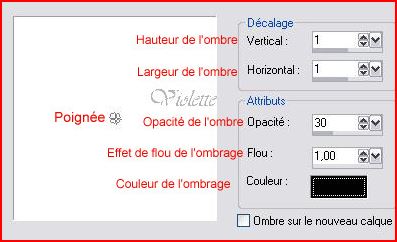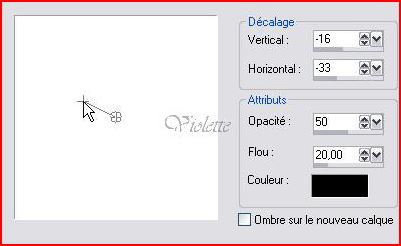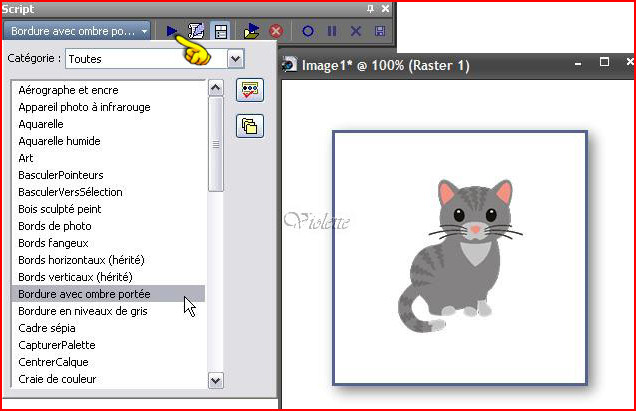|
L'Atelier PSP 2019 de Violette *** Découverte de Paint Shop Pro ( La plupart des tutoriels pourront être réalisés avec les autres versions de PSP ) *** Ces tutoriels sont de ma création
Toute ressemblance
avec un autre tutoriel n'est que pure coïncidence de le proposer dans un forum ou un groupe et de les mettre en scripts *** *** Effets Ombre Portée *** L’effet Ombre portée permet d’ajouter une ombre derrière une sélection active quelle qu'elle soit ( tube, cadre...)
*** Autour d'un tube par exemple ce petit tube "chat"
Ouvrir la boîte de dialogue : Effets /Effets 3D / Ombre portée:
Nous trouvons les commandes suivantes : Vertical : permet de déterminer la hauteur de l’ombre Horizontal : permet de déterminer la largeur de l’ombre Opacité : permet de définir l’opacité de l’ombrage Flou : permet de déterminer l’effet de flou de l’ombrage Couleur : permet de choisir la couleur de l’ombre portée
1 - Avec une valeur verticale importante et horizontale nulle / un léger flou/ une couleur rouge pour bien voir
2 - Avec une valeur horizontale importante et horizontale nulle / un léger flou/ une couleur rouge pour bien voir
3 - Avec des valeurs verticale et horizontale égales / une couleur rouge pour bien voir mais une valeur de Flou de plus en plus importante
4 - et avec des valeurs verticale et horizontale nulles?????
et l'ombre est derrière le chat
avec une ombre noire ce qui est la couleur le plus employée
donc on choisira une valeur plus ou moins importante selon l'objet à placer en valeur selon que l'on choisisse qu'il paraisse net en se détachant bien sur le travail où flou sur un ensemble dans une partie plus en arrière sur le travail
5 - Avec des valeurs verticale et horizontale égales / un léger Flou / une couleur rouge pour bien voir mais une opacité plus ou moins importante
Vous pouvez attraper la poignée centrale et chercher l'ombre portée qui place le mieux votre image en valeur
Un script tout prêt pour obtenir l'ombre sur un nouveau calque
A vous de choisir vos réglages Vous avez ici tous les éléments pour bien les réaliser ***
***
Il est strictement interdit de copier ou de distribuer les Tutoriels du Jardin de Violette sur le Net ou de les proposer dans un forum ou un groupe Ils sont destinés à usage personnel *** ***
|